|
NUIT DE NOËL
Ringrazio Pauline per avermi invitato a tradurre i suoi tutorial
qui puoi trovare qualche risposta ai tuoi dubbi. Se l'argomento che ti interessa non è presente, ti prego di segnalarmelo. Questo tutorial è stato tradotto con CorelX, ma può essere realizzato anche con le altre versioni di PSP. Dalla versione X4, il comando Immagine>Rifletti è stato sostituito con Immagine>Capovolgi in orizzontale, e il comando Immagine>Capovolgi con Immagine>Capovolgi in verticale. Nelle versioni X5 e X6, le funzioni sono state migliorate rendendo disponibile il menu Oggetti. Con la nuova versione X7 sono tornati i comandi Rifletti e Capovolgi, ma con nuove differenze. Vedi la scheda sull'argomento qui Occorrente: Materiale qui Filtri: se hai problemi con i filtri, consulta la mia sezione filtri qui Alien Skin Xenofex 2 - Constellation qui FM Tile Tools - Blend Emboss qui Animation Shop qui  Se stai usando altri colori, non esitare a sperimentare le modalità di miscelatura e le opacità dei livelli più adatte. Apri il font e minimizzalo. Lo troverai nella lista dei font disponibili quando ti servirà. Con i nuovi sistemi operativi questo non è più possibile. Per usare un font, occorre copiarlo nella cartella Font di Windows. Apri la maschera e minimizzala con il resto del materiale. 1. Imposta il colore di primo piano con il colore chiaro #b6b8cd, e il colore di sfondo con il colore scuro #45475a. 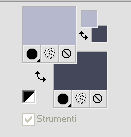 2. Apri una nuova immagine trasparente 700 x 600 pixels, e riempila  con il colore chiaro. con il colore chiaro.3. Regola>Aggiungi/Rimuovi disturbo>Aggiungi disturbo.  4. Livelli>Nuovo livello raster. Riempi  con il colore scuro. con il colore scuro.Livelli>Nuovo livello maschera>Da immagine. Apri il menu sotto la finestra di origine e vedrai la lista dei files aperti. Seleziona la maschera zuz_mask4p.  Livelli>Elimina e rispondi sì alla domanda Unire la maschera nel livello corrente.  Livelli>Unisci>Unisci gruppo. 5. Effetti>Plugins>FM Tile Tools - Blend Emboss, con i settaggi standard.  6. Apri il tube del paesaggio e vai a Modifica>Copia. Torna al tuo lavoro e vai a Modifica>Incolla come nuovo livello. Posiziona  correttamente il tube adattandolo allo spazio della maschera. correttamente il tube adattandolo allo spazio della maschera.7. Apri il tube della donna e vai a Modifica>Copia. Torna al tuo lavoro e vai a Modifica>Incolla come nuovo livello. Posiziona  a destra. a destra.Effetti>Effetti 3D>Sfalsa ombra, colore scuro di sfondo. 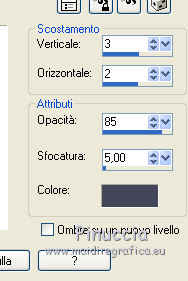 8. Imposta il colore di primo piano con il colore bianco, e mantieni il colore scuro come colore di sfondo. Attiva lo strumento Testo  , font Winter Wonderland. , font Winter Wonderland.Scrivi Nuit de Noël o quello che preferisci. Livelli>Converti in livello raster. Effetti>Effetti 3D>Sfalsa ombra, colore scuro. 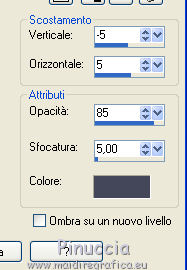 9. Firma il tuo lavoro. 10. Attiva il livello superiore. Livelli>Nuovo livello raster. Riempi  con il colore scuro. con il colore scuro.Selezione>Seleziona tutto. Selezione>Modifica>Contrai - 2 pixels. Riempi  con il colore bianco. con il colore bianco.Selezione>Modifica>Contrai - 3 pixels. Riempi  con il colore scuro. con il colore scuro.Selezione>Modifica>Contrai - 2 pixels. Premi sulla tastiera il tasto CANC  Selezione>Deseleziona. 11. Se vuoi, Immagine>Ridimensiona, a tua scelta, tutti i livelli selezionato. 12. Animazione. Attiva il livello della maschera. 13. Effetti>Plugins>Alien Skin Xenofex 2 - Constellation. 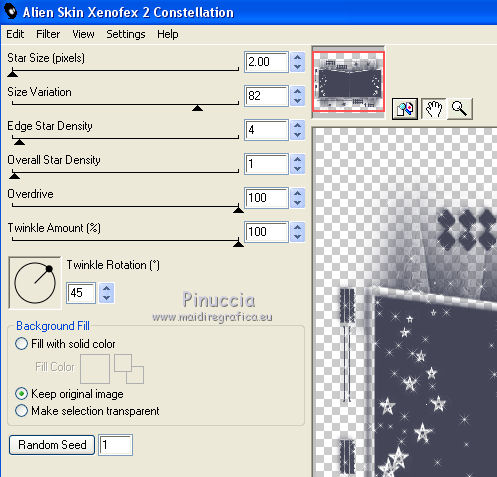 Modifica>Copia Unione. Apri Animation Shop e vai a Modifica>Incolla>Incolla come nuova animazione. 14. Torna in PSP. Modifica>Annulla azione Constellation. 15. Ripeti l'Effetto Constellation, clicca su Random Seed e ok. Modifica>Copia Unione. Torna in Animation Shop e vai a Modifica>Incolla>Incolla dopo il fotogramma corrente. 16. Di nuovo in PSP. Modifica>Annulla azione Constellation. 17. Ripeti l'Effetto Constellation, clicca su Random Seed e ok. Modifica>Copia Unione. In Animation Shop: Modifica>Incolla>Incolla dopo il fotogramma corrente. 18. Modifica>Seleziona tutto. Animazione>Proprietà fotogramma e imposta la velocità a 20.  18. Controlla il tuo lavoro cliccando su Visualizza  e salva in formato gif. e salva in formato gif. Puoi scrivermi per qualsiasi motivo - problemi, dubbi, un link non funzionante - o anche soltanto per un saluto 18 Dicembre 2016 |